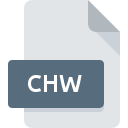Filändelsen av filen SAA
SecretAgent Encrypted Archive
-
DeveloperInformation Security Corp.
-
Category
-
Popularitet3.2 (7 votes)
Vad är SAA fil?
SAA filnamnsuffix används mest för SecretAgent Encrypted Archive filer. Information Security Corp. definierade standarden SecretAgent Encrypted Archive. Filer med SAA förlängning kan användas av program som distribueras för plattform. SAA-fil tillhör kategorin Kodade filer precis som 236 andra filnamnstillägg som listas i vår databas. SecretAgent är det överlägset mest använda programmet för att arbeta med SAA-filer. Programvara med namnet SecretAgent skapades av Information Security Corp.. För att hitta mer detaljerad information om programvaran och SAA-filer, kolla utvecklarens officiella webbplats.
Program som stödjer SAA filändelsen
SAA-filer kan påträffas på alla systemplattformar, inklusive mobil, men det finns ingen garanti för att alla korrekt stöder sådana filer.
Hur öppnar man filen SAA?
Problem med åtkomst till SAA kan bero på olika skäl. Lyckligtvis kan de vanligaste problemen med SAA-filer lösas utan fördjupad IT-kunskap, och viktigast av allt på några minuter. Följande är en lista med riktlinjer som hjälper dig att identifiera och lösa filrelaterade problem.
Steg 1. Få SecretAgent
 Det vanligaste skälet till sådana problem är bristen på lämpliga applikationer som stöder SAA-filer installerade på systemet. Lösningen på detta problem är mycket enkel. Ladda ner SecretAgent och installera det på din enhet. Den fullständiga listan över program grupperade efter operativsystem kan hittas ovan. Den säkraste metoden att ladda ner SecretAgent installerad är genom att gå till utvecklarens webbplats (Information Security Corp.) och ladda ner programvaran med medföljande länkar.
Det vanligaste skälet till sådana problem är bristen på lämpliga applikationer som stöder SAA-filer installerade på systemet. Lösningen på detta problem är mycket enkel. Ladda ner SecretAgent och installera det på din enhet. Den fullständiga listan över program grupperade efter operativsystem kan hittas ovan. Den säkraste metoden att ladda ner SecretAgent installerad är genom att gå till utvecklarens webbplats (Information Security Corp.) och ladda ner programvaran med medföljande länkar.
Steg 2. Kontrollera att du har den senaste versionen av SecretAgent
 Om du redan har SecretAgent installerat på dina system och SAA-filer fortfarande inte öppnas ordentligt, kontrollera om du har den senaste versionen av programvaran. Det kan också hända att programvaruköpare genom att uppdatera sina applikationer lägger till kompatibilitet med andra, nyare filformat. Detta kan vara en av orsakerna till att SAA-filer inte är kompatibla med SecretAgent. Alla filformat som hanterades helt fint av de tidigare versionerna av givet program bör också vara möjliga att öppna med SecretAgent.
Om du redan har SecretAgent installerat på dina system och SAA-filer fortfarande inte öppnas ordentligt, kontrollera om du har den senaste versionen av programvaran. Det kan också hända att programvaruköpare genom att uppdatera sina applikationer lägger till kompatibilitet med andra, nyare filformat. Detta kan vara en av orsakerna till att SAA-filer inte är kompatibla med SecretAgent. Alla filformat som hanterades helt fint av de tidigare versionerna av givet program bör också vara möjliga att öppna med SecretAgent.
Steg 3. Associera SecretAgent Encrypted Archive filer med SecretAgent
Om du har installerat den senaste versionen av SecretAgent och problemet kvarstår, välj det som standardprogram som ska användas för att hantera SAA på din enhet. Processen att koppla filformat till standardapplikation kan variera i detaljer beroende på plattform, men den grundläggande proceduren är mycket lik.

Ändra standardapplikationen i Windows
- Välj posten filmenyn genom att högerklicka på SAA-filen
- Välj
- Välj slutligen , peka på mappen där SecretAgent är installerad, Använd alltid denna app för att öppna SAA och anpassa ditt val genom att klicka på knappen

Ändra standardapplikationen i Mac OS
- Välj rullgardinsmenyn genom att klicka på filen med tillägget SAA
- avsnittet genom att klicka på dess namn
- Välj SecretAgent och klicka på
- Slutligen kommer en Denna ändring att tillämpas på alla filer med SAA förlängningsmeddelande ska dyka upp. Klicka på för att bekräfta ditt val.
Steg 4. Kontrollera att SAA inte är felaktig
Du följde stegen i punkterna 1-3 noga, men problemet finns fortfarande? Du bör kontrollera om filen är en riktig SAA-fil. Att inte få åtkomst till filen kan relateras till olika problem.

1. Kontrollera filen SAA för virus eller skadlig kod
Skulle det glädjas över att SAA är infekterat med ett virus kan det vara den orsaken som hindrar dig från att komma åt det. Det rekommenderas att skanna systemet efter virus och skadlig programvara så snart som möjligt eller använda en antivirusskanner online. Om filen SAA verkligen är infekterad, följ instruktionerna nedan.
2. Se till att filen med tillägget SAA är komplett och felfri
Om du fick den problematiska filen SAA från en tredje part, be dem att förse dig med en annan kopia. Filen kan ha kopierats felaktigt och data förlorade integriteten, vilket hindrar åtkomst till filen. Om filen SAA har laddats ner från internet endast delvis, försök att ladda ner den igen.
3. Kontrollera om användaren som du är inloggad har administrativa behörigheter.
Det finns en möjlighet att filen i fråga endast kan nås av användare med tillräckliga systembehörigheter. Byt till ett konto som har krävt behörigheter och försök öppna filen SecretAgent Encrypted Archive igen.
4. Se till att systemet har tillräckliga resurser för att köra SecretAgent
Om systemen inte har tillräckliga resurser för att öppna SAA-filer kan du försöka stänga alla applikationer som för närvarande körs och försök igen.
5. Kontrollera om du har de senaste uppdateringarna av operativsystemet och drivrutinerna
Uppdaterade system och drivrutiner gör inte bara din dator säkrare, utan kan också lösa problem med filen SecretAgent Encrypted Archive. Föråldrade drivrutiner eller programvara kan ha orsakat oförmågan att använda en kringutrustning som behövs för att hantera SAA-filer.
Vill du hjälpa?
Om du har ytterligare information om filändelsen SAA , vore vi mycket tacksamma om du delar dem med användare av vår webbplats. Använd formuläret som finns i här och skicka oss din information om filen SAA.

 Windows
Windows